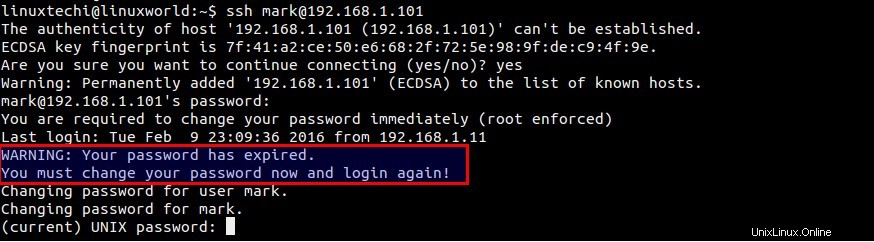L'administration des utilisateurs est l'une des tâches importantes de l'administrateur système Linux. Les comptes locaux ou les utilisateurs sous Linux comme le système d'exploitation sont gérés par les commandes useradd, usermod, userdel, chage et passwd.
- useradd La commande est utilisée pour créer de nouveaux comptes sous Linux
- usermod commande utilisée pour modifier les comptes existants sous Linux
- userdel la commande est utilisée pour supprimer un compte local sous Linux
- passwd commande utilisée attribuer un mot de passe aux comptes ou utilisateurs locaux.
- changement comamnd est utilisé pour afficher et modifier les informations d'expiration du mot de passe des utilisateurs
Syntaxe de la commande 'useradd'
# useradd
Options utilisées dans la commande useradd :
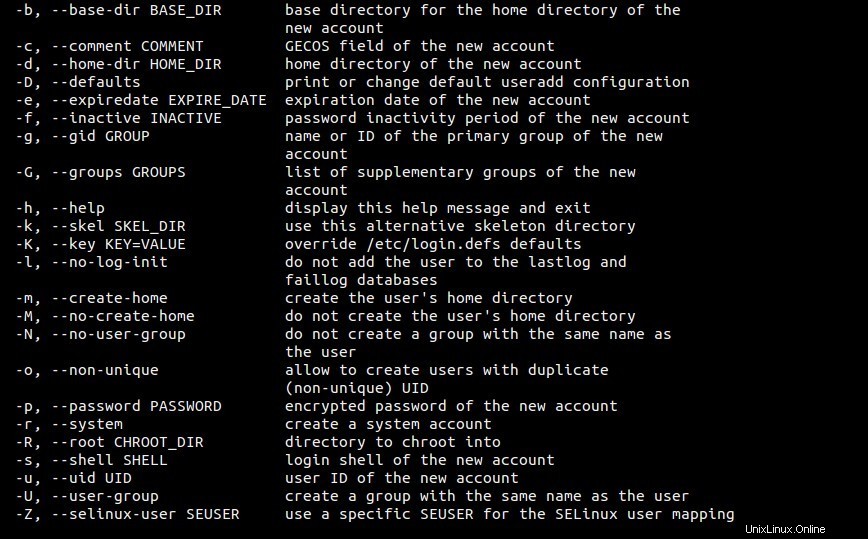
Syntaxe de la commande usermod :
# usermod
Options utilisées dans la commande usermod.
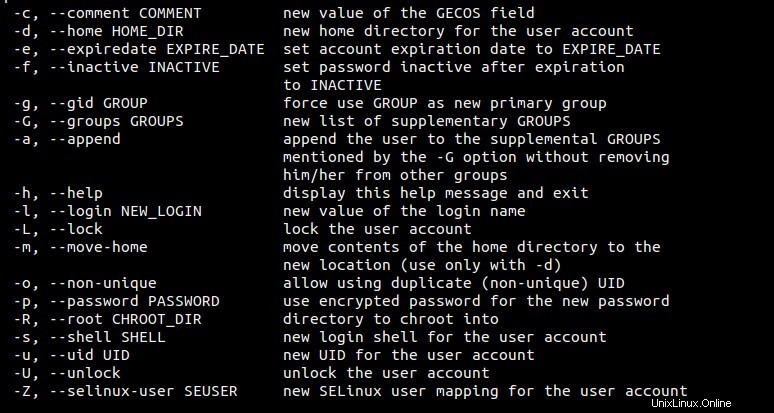
Syntaxe de la commande userdel :
# userdel
Options utilisées dans la commande userdel :

Syntaxe de chage :
# chage
Options utilisées dans la commande chage :
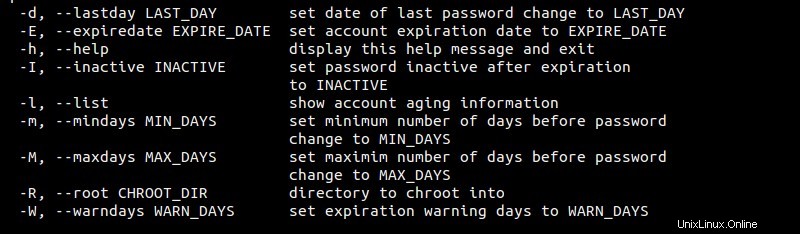
Syntaxe de la commande passwd :
# passwd
Pour plus de détails sur la commande passwd, veuillez vous référer à '10 exemples de commande passwd sous Linux'
Dans cet article, nous aborderons différents exemples d'administration des utilisateurs sur les systèmes CentOS et RHEL.
Exemple 1) Créer un compte local et attribuer un mot de passe
Utilisez les commandes useradd et passwd ci-dessous pour créer et attribuer un mot de passe à un utilisateur.
# useradd; echo -e " \n " | mot de passe nom d'utilisateur
Créons un nom d'utilisateur "harry" et attribuons un mot de passe.
# useradd harry; echo -e "[e-mail protégé]#\[e-mail protégé]#" | passwd harryModification du mot de passe de l'utilisateur harry.Nouveau mot de passe :retapez le nouveau mot de passe :#
Remarque : Lorsqu'un utilisateur est créé sous Linux, les éléments suivants sont mis à jour :
- Un répertoire personnel est créé sous "/home/
" - Les informations utilisateur sont mises à jour dans le fichier "/etc/passwd"
- Les informations de groupe sont stockées dans "/etc/group"
- les informations de mot de passe sont mises à jour dans le fichier "/etc/shadow".
- Le fichier pour l'e-mail de l'utilisateur est créé sous "/var/spool/mail/
"
Exemple 2) Créer un utilisateur avec des paramètres personnalisés
Supposons que nous voulions créer un utilisateur avec les options suivantes :
UID =2000
GID =5000
Comments ='Admin Account of SAP'
Home Directory =/opt/sap
Shell =/bin/ksh
Username =john
mot de passe =xxxxxx
Exécutez la commande ci-dessous,
# useradd -u 2000 -g 5000 -c "Compte administrateur de SAP" -d /opt/sap -s /bin/ksh john# echo -e "[email protected]#\[email protected]#" | passwd johnModification du mot de passe de l'utilisateur john.Nouveau mot de passe :retapez le nouveau mot de passe :passwd :tous les jetons d'authentification\ mis à jour avec succès.#
Vérifiez les paramètres ci-dessus à partir du fichier /etc/passwd.
# grep john /etc/passwdjohn:x:2000:5000:Admin Account of SAP:/opt/sap:/bin/ksh#
Exemple 3) Modifier ou mettre à jour l'utilisateur existant
La commande usermod est utilisée pour modifier les utilisateurs ou comptes locaux existants sous Linux.
Faisons de l'utilisateur existant "harry" une partie du groupe secondaire "sap" et changeons son répertoire personnel de '/home/harry' à '/opt/sap' et connectons le shell de '/bin/bash' à '/bin/sh '
[[email protected] ~]# usermod -G sap -d /opt/sap -s /bin/sh harry[[email protected] ~]#[[email protected] ~]# grep harry /etc/passwdharry :x:1000:1000::/opt/sap:/bin/sh[[email protected] ~]#
Exemple 4) Créer un utilisateur et forcer le changement de mot de passe à la première connexion
Créons un utilisateur « marque » avec le groupe secondaire « sap », répertoire personnel comme « /opt/sap » et forçons-le à changer son mot de passe à la première connexion.
On peut forcer les utilisateurs à changer leur mot de passe à la première connexion en utilisant la commande ‘chage -d 0
# useradd -c "sap user" -G sap -d /opt/data mark# echo -e "[email protected]#\[email protected]#" | marque passwd; chage -d 0 marqueModification du mot de passe pour l'utilisateur marque.Maintenant, essayez de vous connecter en tant que marque et voyez si l'utilisateur reçoit une invite pour changer de mot de passe ou non.
Remarque : Utilisez 'chage -l
' commande pour afficher les informations d'expiration du mot de passe de l'utilisateur. Exemple 5) Supprimer un utilisateur ainsi que son répertoire d'accueil
La commande userdel est utilisée pour supprimer des comptes locaux ou des utilisateurs sous Linux. Supprimons un utilisateur linuxtechi ainsi que son répertoire personnel. Exécutez sous la commande userdel avec l'option '-r'
# userdel -r linuxtechi# grep linuxtechi /etc/passwd#Lire aussi : 16 exemples de commandes "cp" utiles pour les débutants sous Linux